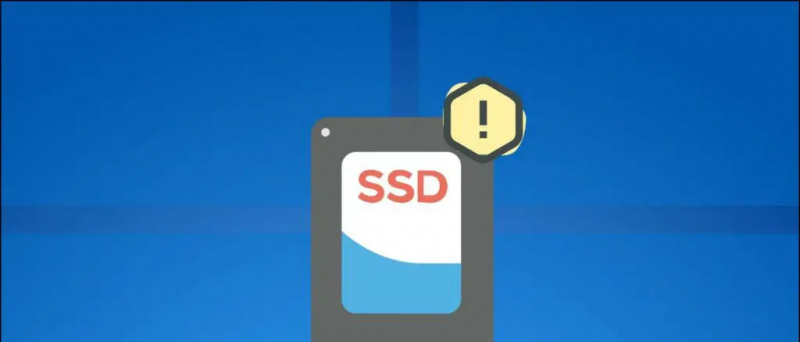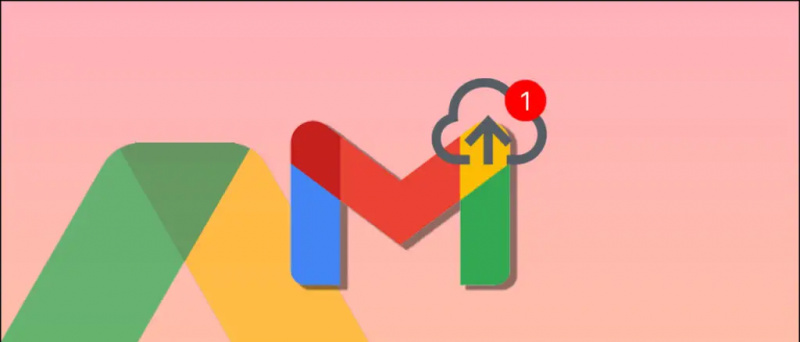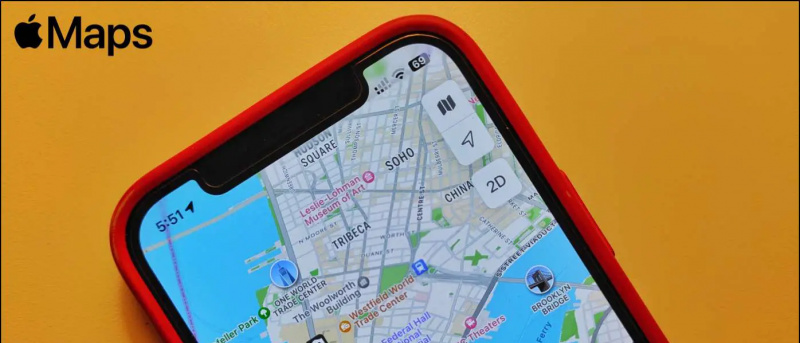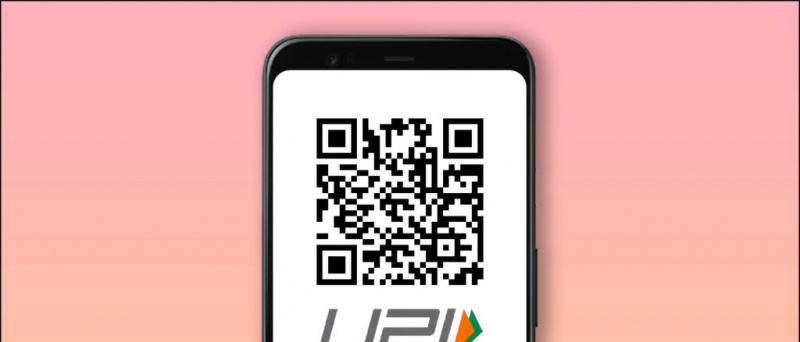Ang mga SSD ay naging rebolusyonaryo sa mga tuntunin ng imbakan at pagganap, kapag nag-install ka ng SSD sa iyong system, nagreresulta ito sa tumaas na bilis , dahil ang mga SSD ay maaaring gumana nang hanggang 20 beses na mas mabilis kaysa sa tradisyonal na disk drive. Gayunpaman, ang mga gumagamit ng Windows ay madalas na nag-uulat ng kanilang panloob na SSD na biglang nawawala o hindi nagpapakita. Ngayon, tutugunan namin ang isyung ito at titingnan at tulungan kang i-troubleshoot ang problema sa explainer na ito. Bukod pa rito, maaari mong matutunang palakasin ang iyong Windows machine gamit ang Microsoft PC Manager .
Talaan ng mga Nilalaman
Maraming salik ang maaaring mag-ambag sa Internal SSD na hindi lumalabas sa iyong Windows 11/10 PC. Ang ilan sa mga pinakakilala ay ang mga sumusunod:
- Ang SSD drive letter ay magkasalungat gamit ang mga kasalukuyang system drive.
- Ang panloob na SSD ay hindi pinasimulan o na-format nang tama.
- Ang File System ng SSD ay Sirang (Ipinapakita ang RAW File System ).
- Mga hindi na ginagamit na SSD Driver.
- Maluwag na panloob na Koneksyon.
- Hindi nakikita ng BIOS ang drive.
- SSD ay malamang Mali .
Paano Ayusin ang Panloob na SSD na Hindi Lumalabas sa Windows 11/10
Hindi mahalaga kung ang SSD ay panloob o panlabas; ang isyu sa kakayahang matuklasan ay maaaring lumitaw anumang oras. Gayunpaman, pagkatapos maranasan ang parehong, nagsaliksik kami ng mga epektibong paraan upang maalis ang problema. Magsimula na tayo.
Baguhin ang Drive Letter
Ang salungatan sa Drive Letter ay isa sa mga pinakakaraniwang dahilan sa likod ng isyu na ‘Hindi lumalabas ang Internal SSD’ sa Windows 11/10. Kung ang drive letter ng iyong internal SSD ay sumasalungat sa isang kasalukuyang drive, hindi mo ito matutuklasan o maa-access sa iyong operating system. Sa kabutihang palad, maaari mong baguhin ito gamit ang mga madaling hakbang na ito.
1. pindutin ang Windows key at ilunsad ang Disk management kasangkapan.
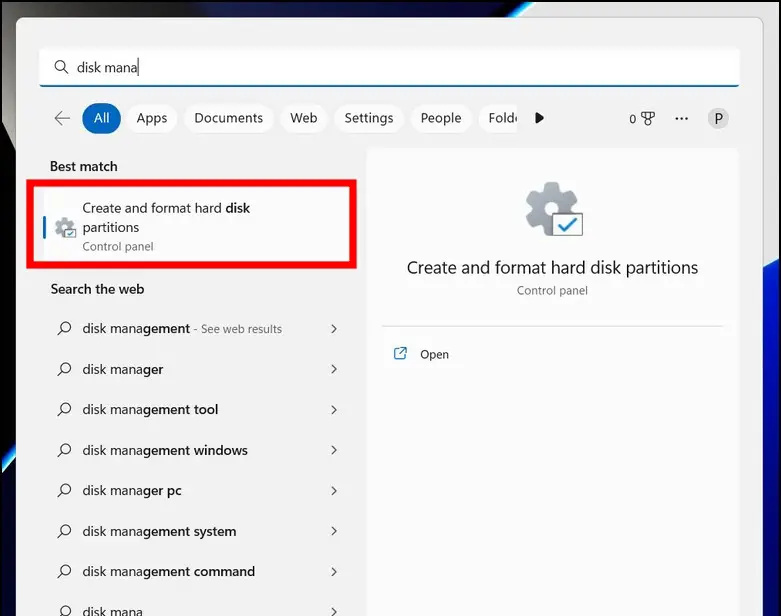
Tandaan: Kung pumili ka ng lumang SSD na may dati nang data, huwag simulan ito, dahil burahin ng proseso ang lahat ng nasa disk. Siguraduhing bawiin ang iyong data mula dito bago ka magpasya na simulan ang pareho.
paano mag screenshot sa iphone se
1. Buksan ang Tool sa Pamamahala ng Disk sa iyong Windows system upang mahanap ang hindi nasimulang disk.
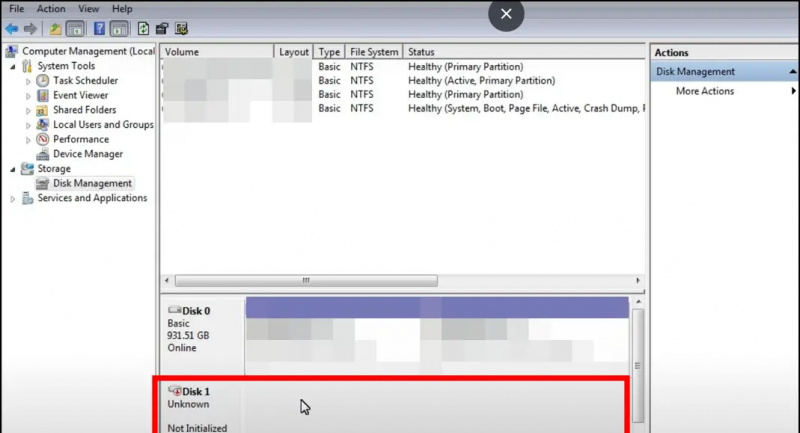
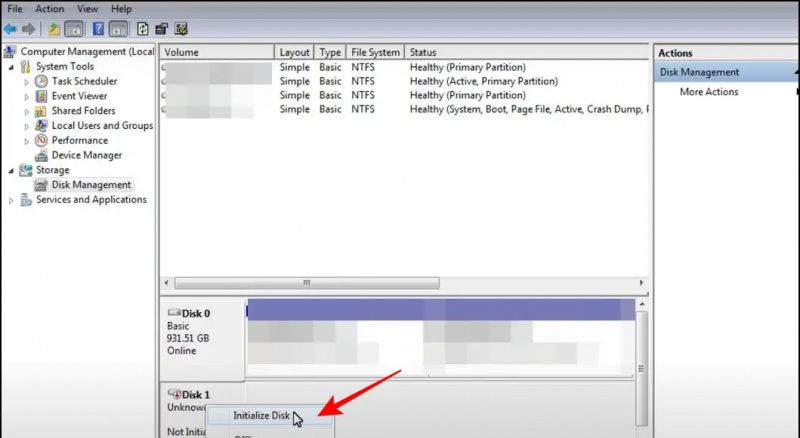
I-format ang SSD para ayusin ang RAW File System Error
Ang RAW file system ay isa pang karaniwang dahilan sa likod ng 'Internal SSD not showing up' na isyu. Karaniwan itong nangyayari kapag nakuha ang umiiral na file system ng iyong SSD corrupted , ginagawa itong hindi nakikilala sa Windows. Upang ayusin ang pareho, kailangan mong i-format muli ang panloob na SSD sa NTFS na format sa pamamagitan ng pagsunod sa mga hakbang na ito.
1. Pumunta sa Tool sa Pamamahala ng Disk bumuo ng Start Menu.
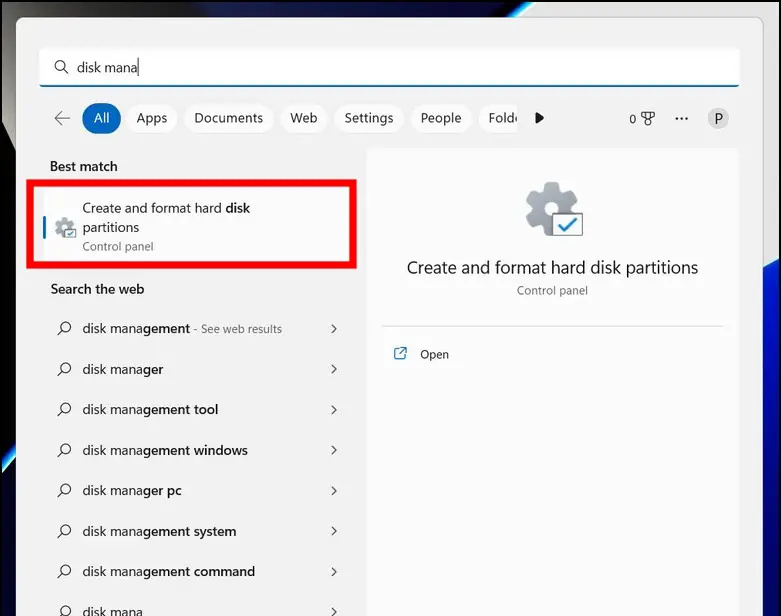
ang mga papasok na tawag ay hindi lumalabas sa screen ngunit ang telepono ay nagri-ring
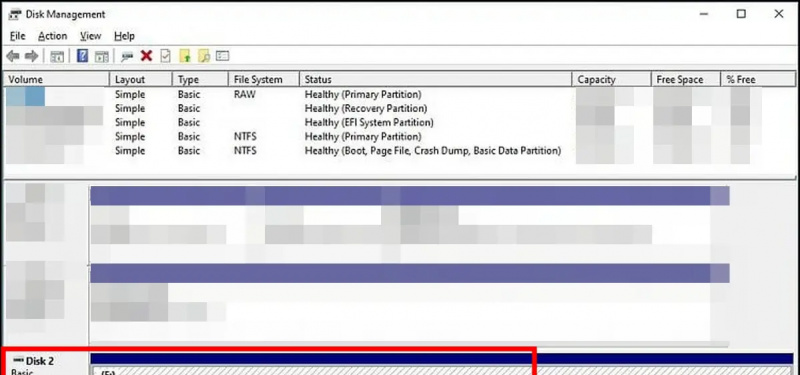
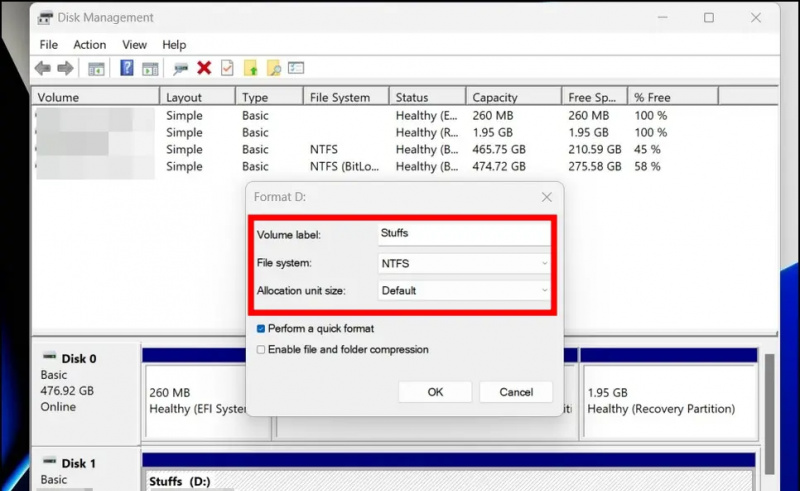
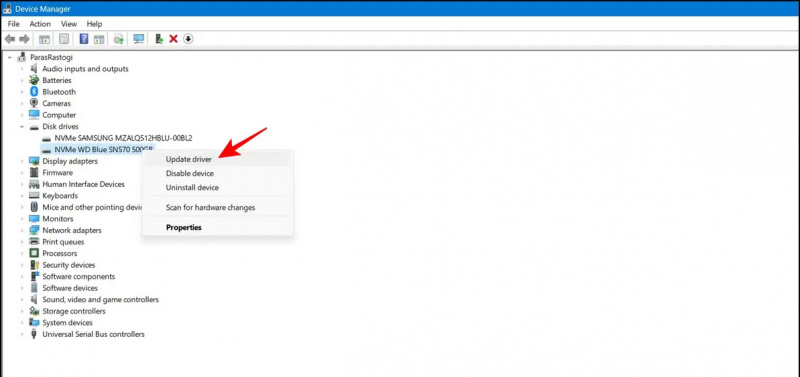
2. Susunod, mag-click sa Baguhin ang Advanced na Mga Setting ng Power opsyon.
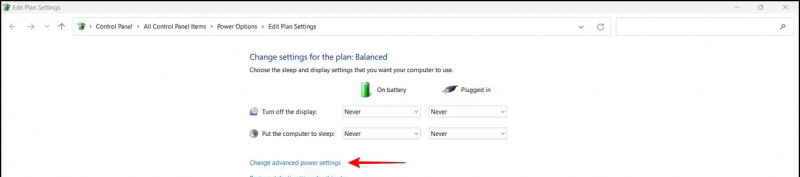
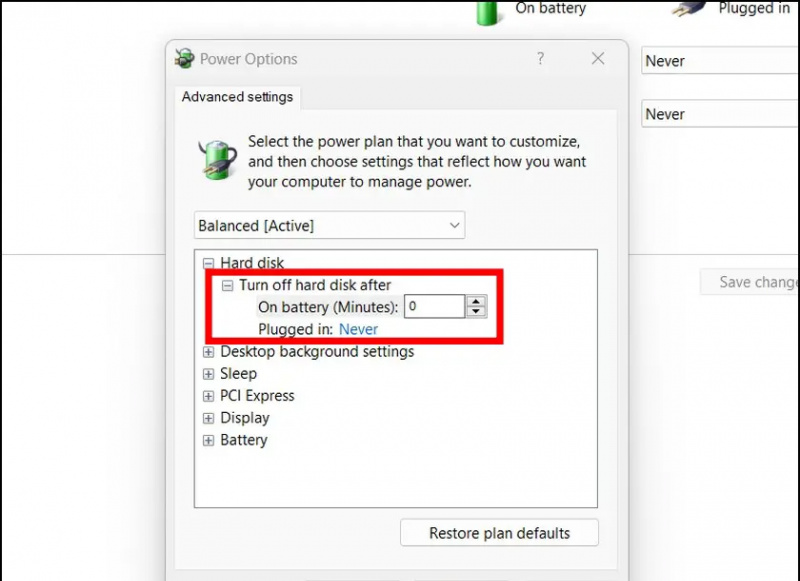
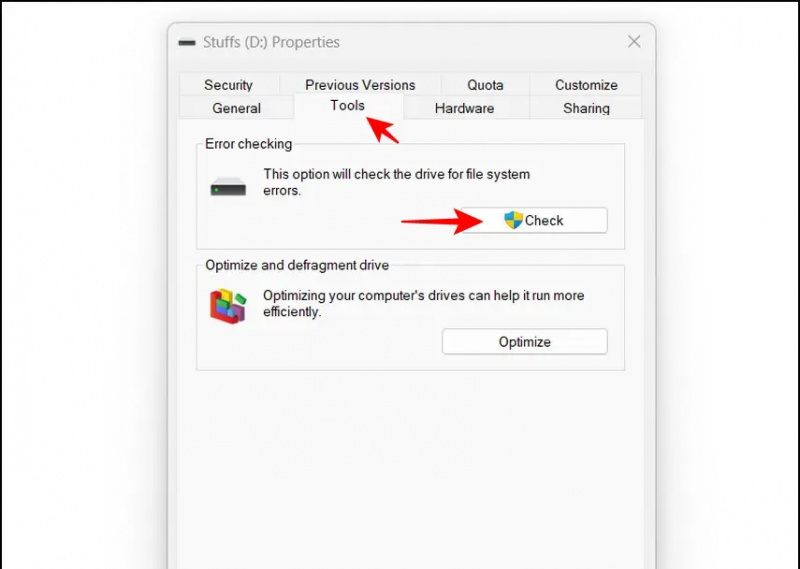
2. Susunod, tiyakin na ang SATA controller ay pinagana at itinakda ito sa PUMUNTA mode. Ang Integrated Drive Electronics (IDE) ay ang interface standard na responsable para sa paggawa ng mga koneksyon sa pagitan ng motherboard at mga disk storage device.
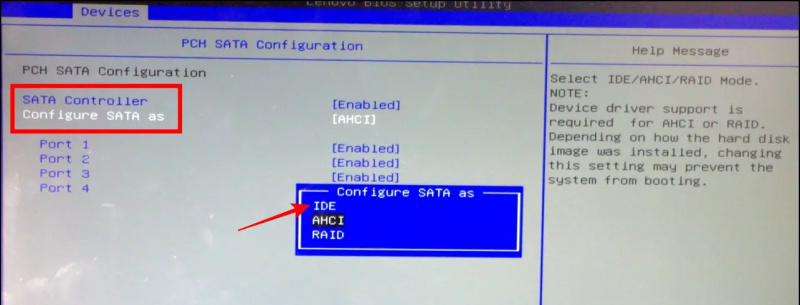
paano mag reset ng wifi sa android
Suriin ang SSD Compatibility sa iyong System
Ang mga SSD ay malawak na magagamit sa dalawang uri, SATA at PCIe NVMe . Ang una ay mas abot-kaya at matatagpuan sa karamihan ng mga sistema ng badyet, habang ang huli ay kadalasang ginagamit sa mga system na nakatuon sa pagganap, dahil ang NVMe ay gumagana nang tatlo hanggang sampung beses na mas mabilis kaysa sa uri ng SATA. Kung ang naka-install na SSD ay patuloy na nawawala at muling lilitaw sa sarili nitong, maaaring hindi ito tugma sa hardware ng iyong system. Upang malutas ang isyu, maaari mong i-install ang NVMe SSD sa iyong system dahil direkta itong nakasaksak sa slot sa halip na i-attach ito sa isang connecting SATA cable. Bilang karagdagan, maaari mong i-download ang software ng tagagawa upang suriin ang naka-install na SATA compatibility sa iyong Windows machine.
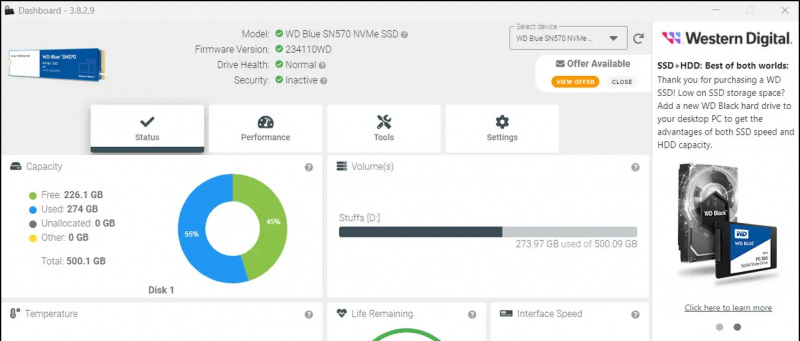
Pro-Tip: Habang dinaragdagan ang iyong Windows 11/10 na imbakan ng makina, na may umiiral nang NVMe SSD, piliin lamang ang NVMe (parehong uri) sa halip na pumunta sa SATA, dahil maaaring makatagpo ka ng mga isyu sa compatibility kapag dalawang magkaibang SSD ang ginamit sa parehong board.
Bonus: I-troubleshoot ang Mga Isyu sa SSD gamit ang Third-Party Tools
Bukod sa mga native na tool, maaari kang laging tumulong sa epektibong libreng third-party na tool gaya ng MiniTool Partition Wizard para tulungan ka sa pag-aayos ng mga isyu sa iyong panloob na SSD. Narito kung paano mo magagamit nang husto ang tool na ito.
1. Bisitahin ang MiniTool Partition Website ng Wizard at i-download ang libreng bersyon nito sa iyong system.
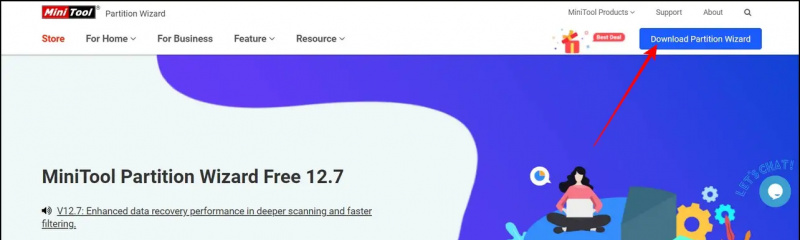 Google News o para sa mga tip at trick, mga review ng smartphone at gadget, sumali beepry.it
Google News o para sa mga tip at trick, mga review ng smartphone at gadget, sumali beepry.it